
ಈ ಆಜ್ಞೆಯು ಮೊಬೈಲ್ ಫೋನ್ ಬಳಕೆದಾರರಿಗೆ ಗೋಚರಿಸುವುದಿಲ್ಲ, ಡೆಸ್ಕ್ಟಾಪ್ ಅಥವಾ ಲ್ಯಾಪ್ಟಾಪ್ ಕಂಪ್ಯೂಟರ್ ಅನ್ನು ಬಳಸುವ ಜನರಿಗೆ ಹೌದು. ಕ್ಲಿಪ್ಬೋರ್ಡ್, ಈ ಉಪಯುಕ್ತತೆಯು ತಿಳಿದಿರುವಂತೆ, Google ನ Android ಆಪರೇಟಿಂಗ್ ಸಿಸ್ಟಮ್ನೊಂದಿಗೆ ಸಾಧನಗಳಲ್ಲಿ ಸಹ ಲಭ್ಯವಿದೆ.
ಕ್ಲಿಪ್ಬೋರ್ಡ್ ಕಾಪಿ ಮತ್ತು ಪೇಸ್ಟ್ ಕಾರ್ಯವಾಗಿದೆ, ನೀವು ಬಳಸಿದರೆ ಪಠ್ಯದ ತುಂಡನ್ನು ಕೈಯಿಂದ ಬರೆಯದೆಯೇ ಒಂದು ಸ್ಥಳದಿಂದ ಇನ್ನೊಂದಕ್ಕೆ ಸಾಗಿಸಲು ನಿಮಗೆ ಸಾಧ್ಯವಾಗುತ್ತದೆ. ಆ ಪಠ್ಯಗಳಲ್ಲಿ ನಾವು ಯಾವಾಗಲೂ ಕಾಪಿ ಪೇಸ್ಟ್ ಕಾರ್ಯವನ್ನು ಹೊಂದಿರುತ್ತೇವೆ, ಇಮೇಲ್, ವೆಬ್ ಪುಟಗಳು ಅಥವಾ ಸಂದೇಶ ಅಪ್ಲಿಕೇಶನ್ಗಳಿಂದ ಕಳುಹಿಸಲಾದ ಪಠ್ಯದಲ್ಲಿರಬಹುದು.
¿Android ನಲ್ಲಿ ಕ್ಲಿಪ್ಬೋರ್ಡ್ ಎಲ್ಲಿದೆ? ಇದು ಅನೇಕರು ತಮ್ಮನ್ನು ತಾವು ಕೇಳಿಕೊಳ್ಳುವ ಪ್ರಶ್ನೆಯಾಗಿದೆ, ಆದರೂ ಉತ್ತರವು ಸುಲಭವಾಗಿದೆ ಮತ್ತು ಈ ಟ್ಯುಟೋರಿಯಲ್ ಉದ್ದಕ್ಕೂ ನೀವು ಕಲಿಯುವಿರಿ. ಈ ಕಾರ್ಯವು ಫೋನ್ ಬಳಸುವ ಇತರ ಜನರಿಗೆ ಇರುವಂತೆಯೇ ನಿಮಗೆ ಮಾನ್ಯವಾಗಿರುತ್ತದೆ ಮತ್ತು ಅದನ್ನು ಹೇಗೆ ಬಳಸಬೇಕೆಂದು ನೀವು ಕಲಿತರೆ, ಅದನ್ನು ಹೇಗೆ ಬಳಸಬೇಕೆಂದು ನೀವು ಕುಟುಂಬದ ಸದಸ್ಯರಿಗೆ ಅಥವಾ ಸ್ನೇಹಿತರಿಗೆ ವಿವರಿಸಬಹುದು.
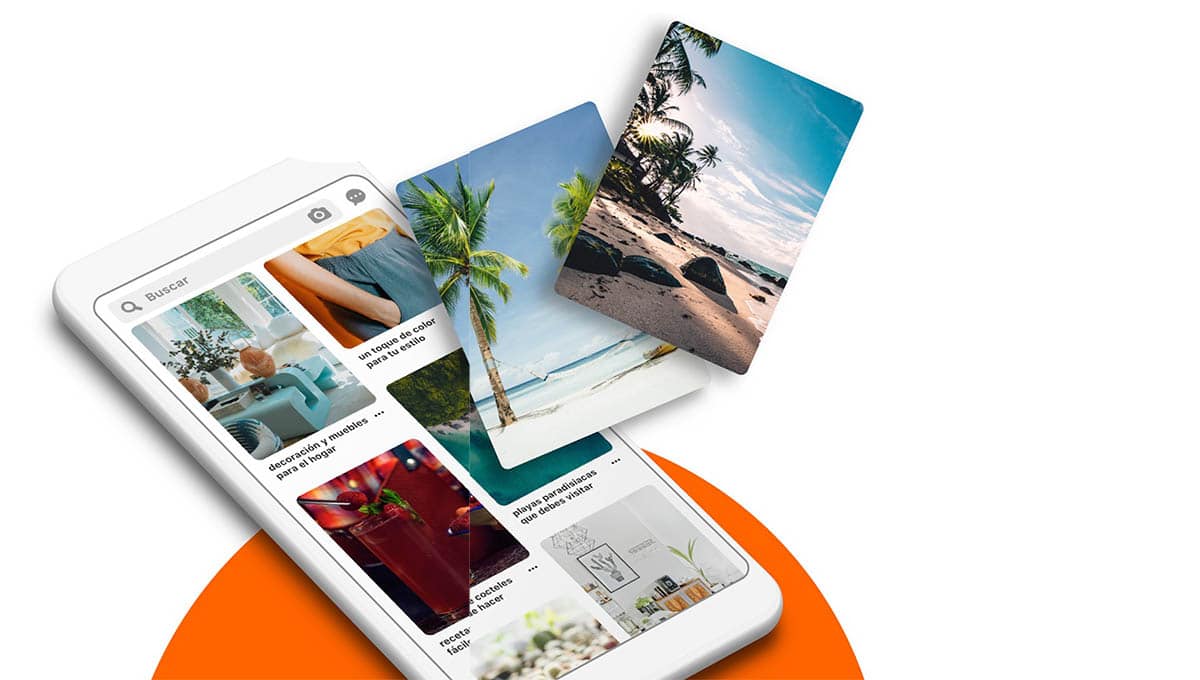
ಕ್ಲಿಪ್ಬೋರ್ಡ್ ಎಂದರೇನು?
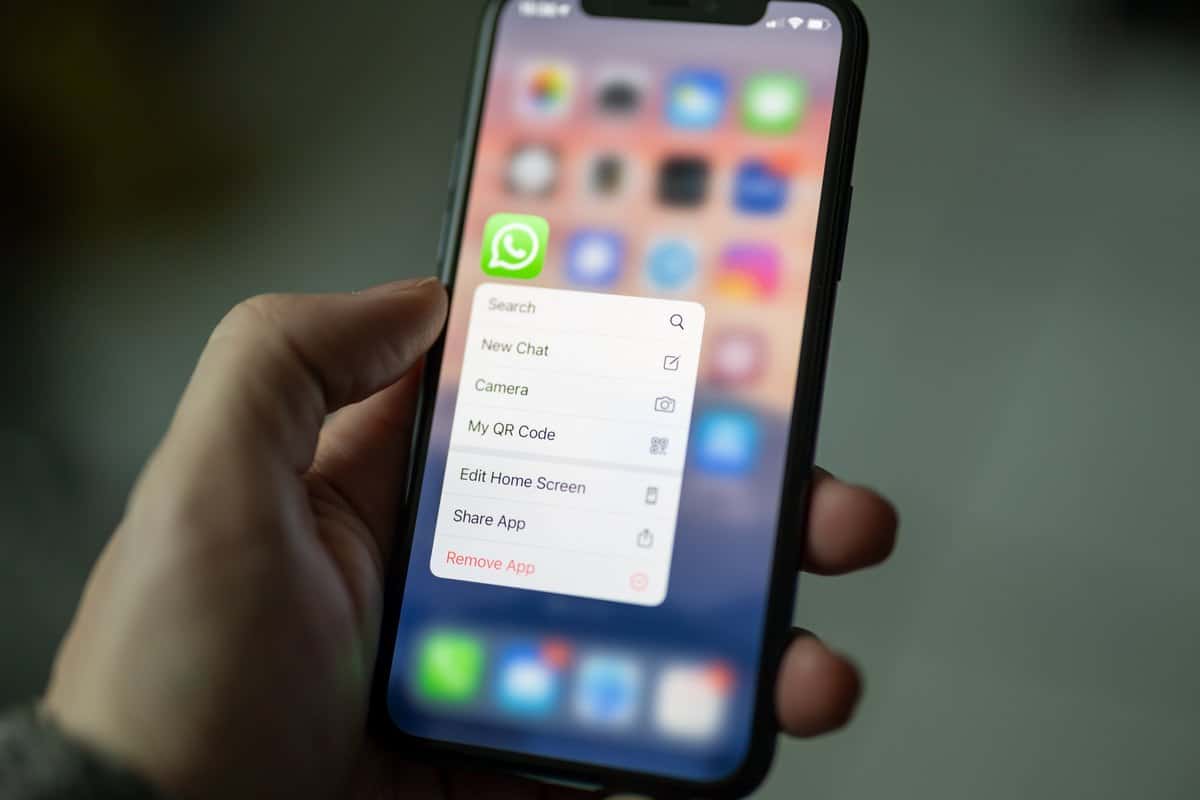
ಕ್ಲಿಪ್ಬೋರ್ಡ್ ಎರಡೂ ಆಪರೇಟಿಂಗ್ ಸಿಸ್ಟಮ್ಗಳಲ್ಲಿ ಲಭ್ಯವಿರುವ ವೈಶಿಷ್ಟ್ಯವಾಗಿದೆ ಡೆಸ್ಕ್ಟಾಪ್ ಮತ್ತು ಮೊಬೈಲ್. ಇದು ಒಂದು ಅಂಶವನ್ನು ನಕಲು ಮಾಡುವುದು, ಅದು ಪಠ್ಯ, ಚಿತ್ರ ಅಥವಾ ಡಾಕ್ಯುಮೆಂಟ್ ಆಗಿರಬಹುದು ಮತ್ತು ಅದನ್ನು ಮತ್ತೊಂದು ಸೈಟ್ಗೆ ವರ್ಗಾಯಿಸುತ್ತದೆ. ವಿಂಡೋಸ್ನಲ್ಲಿ, ಉದಾಹರಣೆಗೆ, ಇದಕ್ಕಾಗಿ ನೀವು ಎರಡು ಕೀಗಳನ್ನು ಬಳಸಬೇಕಾಗುತ್ತದೆ, ನಿರ್ದಿಷ್ಟವಾಗಿ Ctrl + C, ಅದನ್ನು ಅಂಟಿಸಲು, Control + V ಸಾಕು.
Android ನಲ್ಲಿ ಕಾರ್ಯಾಚರಣೆಯು ಹೋಲುತ್ತದೆ, ನೀವು ನಿರ್ದಿಷ್ಟವಾಗಿ ಏನನ್ನಾದರೂ ನಕಲಿಸಲು ಮತ್ತು ಅದನ್ನು ಮತ್ತೊಂದು ಸ್ಥಳಕ್ಕೆ ಕೊಂಡೊಯ್ಯಲು ಸಾಧ್ಯವಾಗುತ್ತದೆ, ಅದನ್ನು ಅಂಟಿಸಿ ಮತ್ತು ನೀವು ಅದನ್ನು ಫೋಲ್ಡರ್ಗೆ ರಫ್ತು ಮಾಡಿದರೆ ಸಾಕು, ಉದಾಹರಣೆಗೆ. ಧನಾತ್ಮಕ ನೀವು ಅಪ್ಲಿಕೇಶನ್ಗಳು, ದಾಖಲೆಗಳನ್ನು ಉಳಿಸಬಹುದು ಮತ್ತು ಇತರ ಫೈಲ್ಗಳು ಯಾವಾಗಲೂ ಎಲ್ಲವನ್ನೂ ಕ್ರಮಬದ್ಧವಾಗಿ ಹೊಂದಲು.
ನೀವು Android ಅನ್ನು ಬಳಸಿದರೆ, ಕ್ಲಿಪ್ಬೋರ್ಡ್ ಅನ್ನು RAM ನಲ್ಲಿ ಉಳಿಸಲಾಗುತ್ತದೆ, ಇದು ಅದರ ಮೂಲಕ್ಕೆ ನಕಲಿಸುತ್ತದೆ ಮತ್ತು ನಂತರ ಮತ್ತೊಂದು ಸೈಟ್ಗೆ ತೆಗೆದುಕೊಳ್ಳಲಾಗುತ್ತದೆ. ಮತ್ತೊಂದೆಡೆ, ಹೆಚ್ಚಿನ ಮಾಹಿತಿಯನ್ನು ನಕಲಿಸದಿರಲು ಪ್ರಯತ್ನಿಸಿ, ಏಕೆಂದರೆ ಆ ಕ್ಷಣದಲ್ಲಿ ನೀವು ನಕಲಿಸುವದನ್ನು ಹಿಂದಿನದರಿಂದ ಬದಲಾಯಿಸಲಾಗುತ್ತದೆ ಮತ್ತು ನೀವು ಹಿಂದಿನದನ್ನು ಕಳೆದುಕೊಳ್ಳುತ್ತೀರಿ, ಅದು ಮುಖ್ಯವಾಗಿರುತ್ತದೆ.
ಕ್ಲಿಪ್ಬೋರ್ಡ್ ಅನ್ನು ಎಲ್ಲಿ ಕಂಡುಹಿಡಿಯಬೇಕು
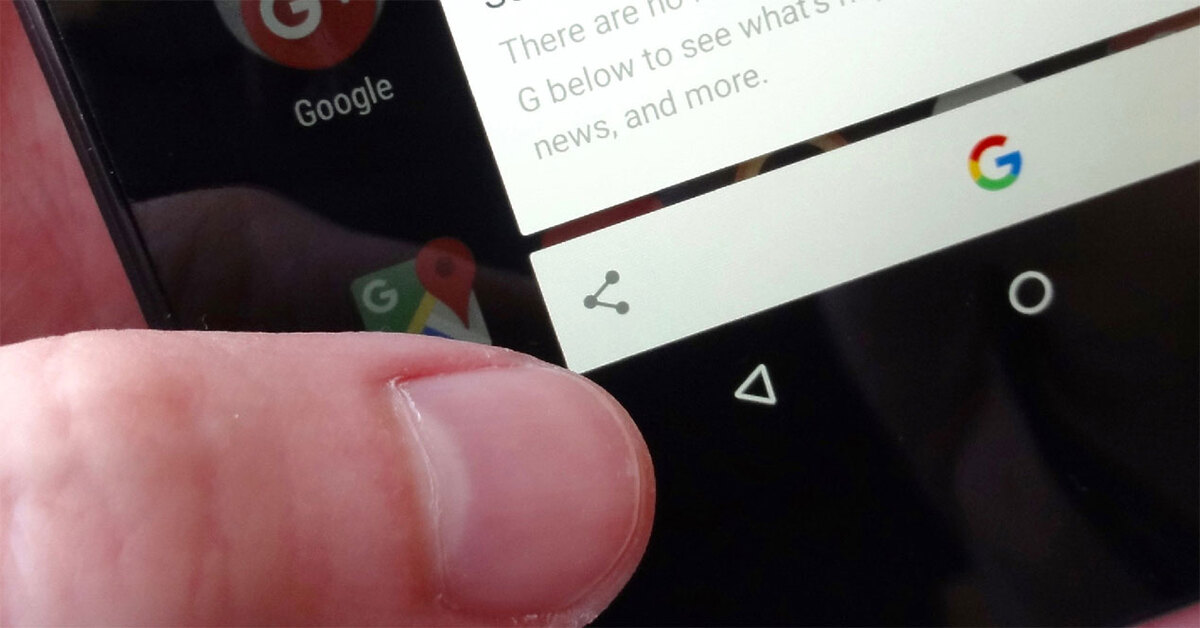
ಕ್ಲಿಪ್ಬೋರ್ಡ್ಗೆ ಹೋಗುವುದು ಸುಲಭದ ಕೆಲಸವಲ್ಲ, ಇದು Android ಬೇಸ್ಗೆ ಸಂಯೋಜಿಸಲ್ಪಡುತ್ತದೆ, ಆದ್ದರಿಂದ ನೀವು ಇದಕ್ಕೆ ನೇರ ಪ್ರವೇಶವನ್ನು ಹೊಂದಿಲ್ಲ. ಇದರ ಕಾರ್ಯಾಚರಣೆಯು ಮೂಲಭೂತವಾಗಿದೆ, ನಕಲಿಸಿ, ಕತ್ತರಿಸಿ ಮತ್ತು ಅಂಟಿಸಿ, ಇವು Google ವ್ಯವಸ್ಥೆಯಲ್ಲಿ ಲಭ್ಯವಿರುವ ಈ ಕಾರ್ಯದ ಮೂರು ಪ್ರಮುಖ ಅಡಿಪಾಯಗಳಾಗಿವೆ.
ಇದು ಬಳಸಿಕೊಳ್ಳಬೇಕಾದ ಕಾರ್ಯಗಳಲ್ಲಿ ಒಂದಾಗಿದೆ, ಮತ್ತು ಅದನ್ನು ಹೆಚ್ಚು ಸುಲಭವಾಗಿ ಪ್ರವೇಶಿಸಲು ಅದನ್ನು ಸುಧಾರಿಸಿದರೆ, ಅದನ್ನು ಖಂಡಿತವಾಗಿಯೂ ಎಲ್ಲರೂ ಹೆಚ್ಚು ಬಳಸುತ್ತಾರೆ. ಕ್ಲಿಪ್ಬೋರ್ಡ್ ಅದನ್ನು ಬಳಸುವ ಪ್ರತಿಯೊಬ್ಬರಿಗೂ ನಕಲಿಸುವ ಮತ್ತು ಅಂಟಿಸುವ ಸಾಮರ್ಥ್ಯವನ್ನು ನೀಡುತ್ತದೆ ಯಾವುದೇ ಪಠ್ಯ, ಚಿತ್ರ, ಫೈಲ್ ಅಥವಾ ಡಾಕ್ಯುಮೆಂಟ್ ಒಂದು ಸೈಟ್ನಿಂದ ಇನ್ನೊಂದಕ್ಕೆ ಫೋನ್ಗೆ ಯಾವುದೇ ಪರಿಣಾಮ ಬೀರದಂತೆ.
ಉದಾಹರಣೆಗೆ WhatsApp ಗೆ ಹೋಗಿ, ಸಂಭಾಷಣೆಯನ್ನು ತೆರೆಯಿರಿ ಮತ್ತು ಒತ್ತಿರಿ ಪಠ್ಯದಲ್ಲಿ ಕನಿಷ್ಠ ಒಂದು ಸೆಕೆಂಡ್ಗಿಂತಲೂ ಹೆಚ್ಚು ಕಾಲ, "ಸಂದೇಶ ನಕಲು ಮಾಡಲಾಗಿದೆ" ಎಂದು ಹೇಳುವ ಸಂದೇಶವನ್ನು ನೀವು ಪಡೆಯುತ್ತೀರಿ, ಇದನ್ನು ಮತ್ತೊಂದು ಸ್ಥಳದಲ್ಲಿ ಅಂಟಿಸಲು ಖಾಲಿ ಜಾಗದ ಮೇಲೆ ಕ್ಲಿಕ್ ಮಾಡಿ. ಇದು ಬಳಸಲು ತುಂಬಾ ಸರಳವಾಗಿದೆ ಮತ್ತು ಯಾವುದೇ ಭಯವಿಲ್ಲದೆ ಇಲ್ಲಿಂದ ಅಲ್ಲಿಗೆ ಕೊಂಡೊಯ್ಯುವುದು ಪ್ರಯೋಜನಕಾರಿಯಾಗಿದೆ.
ಕೀಬೋರ್ಡ್ಗಳು ಕ್ಲಿಪ್ಬೋರ್ಡ್ನ ಉತ್ತಮ ಪ್ರಯೋಜನವನ್ನು ಪಡೆದುಕೊಳ್ಳುತ್ತವೆ

ಎರಡು ಪ್ರಮುಖ ಆಂಡ್ರಾಯ್ಡ್ ಕೀಬೋರ್ಡ್ಗಳು ಕ್ಲಿಪ್ಬೋರ್ಡ್ ಅನ್ನು ಸಕ್ರಿಯಗೊಳಿಸುವ ಮತ್ತು ನಿಮಗೆ ಅಗತ್ಯವಿರುವಾಗ ಅದರ ಹೆಚ್ಚಿನ ಪ್ರಯೋಜನವನ್ನು ಪಡೆಯುವ ಸಾಧ್ಯತೆಯನ್ನು ಅವರು ಸೇರಿಸಿದ್ದಾರೆ. Gboard ಮತ್ತು Swiftkey ಇದು ದೃಷ್ಟಿಯಲ್ಲಿದೆ, ನೀವು ಕೇವಲ ಎರಡು ಹಂತಗಳಲ್ಲಿ ನಕಲಿಸಲು, ಕತ್ತರಿಸಿ ಮತ್ತು ಅಂಟಿಸಲು ಬಯಸಿದರೆ, ಅಪ್ಲಿಕೇಶನ್ ಅನ್ನು ಬಳಸಿಕೊಂಡು ಬೇರೆಡೆ ಪಠ್ಯವನ್ನು ತೆಗೆದುಕೊಳ್ಳುವುದರ ಜೊತೆಗೆ.
ಎರಡೂ ಸಂದರ್ಭಗಳಲ್ಲಿ, ಸ್ಥಳೀಯ ಕ್ಲಿಪ್ಬೋರ್ಡ್ ಅನ್ನು ಸಕ್ರಿಯಗೊಳಿಸುವುದು ಸುಲಭ, ಏಕೆಂದರೆ ಇದಕ್ಕೆ ಕೆಲವು ಹಂತಗಳನ್ನು ಅನುಸರಿಸುವ ಅಗತ್ಯವಿರುತ್ತದೆ ಮತ್ತು ನೀವು ಬಯಸಿದರೆ, ಅಪ್ಲಿಕೇಶನ್ಗಳಲ್ಲಿ ಮತ್ತು ವೆಬ್ ಬ್ರೌಸರ್ನಲ್ಲಿ ಅದನ್ನು ಬಳಸಬೇಕಾಗುತ್ತದೆ. Gboard ನಲ್ಲಿ ಕ್ಲಿಪ್ಬೋರ್ಡ್ ಅನ್ನು ಸಕ್ರಿಯಗೊಳಿಸಲು, Gboard ಅನ್ನು ಎಲ್ಲಿ ಬಳಸಬೇಕೆಂದು ನೀವು ಬಯಸುತ್ತೀರಿ ಎಂದು ಬರೆಯಲು ಹೋಗಿ, ಫೋಲ್ಡರ್ ವಿನ್ಯಾಸವನ್ನು ಹೊಂದಿರುವ ಐಕಾನ್ ಮೇಲೆ ಕ್ಲಿಕ್ ಮಾಡಿ ಮತ್ತು ಕ್ಲಿಪ್ಬೋರ್ಡ್ ಅನ್ನು ಸಕ್ರಿಯಗೊಳಿಸಿ, ಒಮ್ಮೆ ನೀವು ಅದನ್ನು ಮಾಡಿದರೆ ನೀವು ಅಪ್ಲಿಕೇಶನ್ಗಳ ಒಳಗೆ ಮತ್ತು ಹೊರಗೆ ಸಕ್ರಿಯ ಮತ್ತು ಕ್ರಿಯಾತ್ಮಕವಾಗಿರುತ್ತೀರಿ.
ನೀವು Swiftkey ಅನ್ನು ಬಳಸಿದರೆ, ಸಕ್ರಿಯಗೊಳಿಸುವಿಕೆಯು Gboard ಗಿಂತ ಭಿನ್ನವಾಗಿರುತ್ತದೆ, ನಕಲು ಪೇಸ್ಟ್ನ ಕಾರ್ಯಾಚರಣೆಯು ಒಂದೇ ರೀತಿಯದ್ದಾಗಿದೆ, ಅಪ್ಲಿಕೇಶನ್ಗಳ ಒಳಗೆ ಮತ್ತು ಹೊರಗೆ ಅದೇ ಬಳಕೆ, ವೆಬ್ ಬ್ರೌಸಿಂಗ್ ಮತ್ತು ಹೆಚ್ಚಿನವು. Swiftkey ಒಳಗೆ, ಸೆಟ್ಟಿಂಗ್ಗಳು, ರಿಚ್ ಇನ್ಪುಟ್, ಕ್ಲಿಪ್ಬೋರ್ಡ್ಗೆ ಹೋಗಿ ಮತ್ತು "ಸಿಂಕ್ ಕ್ಲಿಪ್ಬೋರ್ಡ್ ಇತಿಹಾಸ" ಆಯ್ಕೆಯನ್ನು ಸಕ್ರಿಯಗೊಳಿಸಿ.
Android ನಲ್ಲಿ ಕ್ಲಿಪ್ಬೋರ್ಡ್ ಅನ್ನು ನಿರ್ವಹಿಸಿ

Android ನಲ್ಲಿ ಕ್ಲಿಪ್ಬೋರ್ಡ್ ನಿರ್ವಹಣೆ ತುಂಬಾ ಸರಳವಾಗಿದೆ ಮತ್ತು ಇದು ಪರಿಣಾಮಕಾರಿಯಾಗಿದೆ ಪಠ್ಯ, ಡಾಕ್ಯುಮೆಂಟ್ಗಳು, ಛಾಯಾಚಿತ್ರಗಳು ಮತ್ತು ಹೆಚ್ಚಿನದನ್ನು ಸಾಗಿಸಲು ಅದನ್ನು ಆನಂದಿಸಲು ನೀವು ಬಯಸಿದರೆ. ಫೋನ್ನಲ್ಲಿ ನಾವೇ ರಚಿಸಿದ ಫೋಲ್ಡರ್ನಲ್ಲಿ ಮಾಹಿತಿಯನ್ನು ಉಳಿಸಲು, ಎಲ್ಲವನ್ನೂ ಸಂಘಟಿಸಲು ಈ ಕಾರ್ಯವು ಸೂಕ್ತವಾಗಿದೆ.
Android ನಲ್ಲಿ ಕ್ಲಿಪ್ಬೋರ್ಡ್ ಅನ್ನು ನಿರ್ವಹಿಸಲು, Android ನಲ್ಲಿ ಈ ಕೆಳಗಿನವುಗಳನ್ನು ಮಾಡಿ:
- ನಿಮ್ಮ ಸಾಧನದಲ್ಲಿ WhatsApp ಅಪ್ಲಿಕೇಶನ್ ಅನ್ನು ಪ್ರಾರಂಭಿಸಿ
- ಮಾತನಾಡಲು ಹೋಗಿ ಮತ್ತು ಕೀಬೋರ್ಡ್ ಗೋಚರಿಸುತ್ತದೆ, ಮೂರನೇ ಐಕಾನ್ ಮೇಲೆ ಕ್ಲಿಕ್ ಮಾಡಿ, ಅದು ಕಾಗದದ ಹಾಳೆ ಮತ್ತು ಫೋಲ್ಡರ್ನಂತೆ ಗೋಚರಿಸುತ್ತದೆ
- ಒತ್ತುವ ನಂತರ, «ಕ್ಲಿಪ್ಬೋರ್ಡ್» ಕಾಣಿಸುತ್ತದೆ, ಅದರ ಪಕ್ಕದಲ್ಲಿ ಕೆಲವು ನಕಲು ನುಡಿಗಟ್ಟುಗಳು, ಇದು ತ್ವರಿತ ಉತ್ತರವಾಗಿ ಕಾರ್ಯನಿರ್ವಹಿಸುತ್ತದೆ
- ಮತ್ತು ಅಷ್ಟೆ, ನಕಲಿಸುವುದು ಮತ್ತು ಅಂಟಿಸುವುದು ಎಷ್ಟು ಸುಲಭ ಮತ್ತು ವೇಗವಾಗಿದೆ